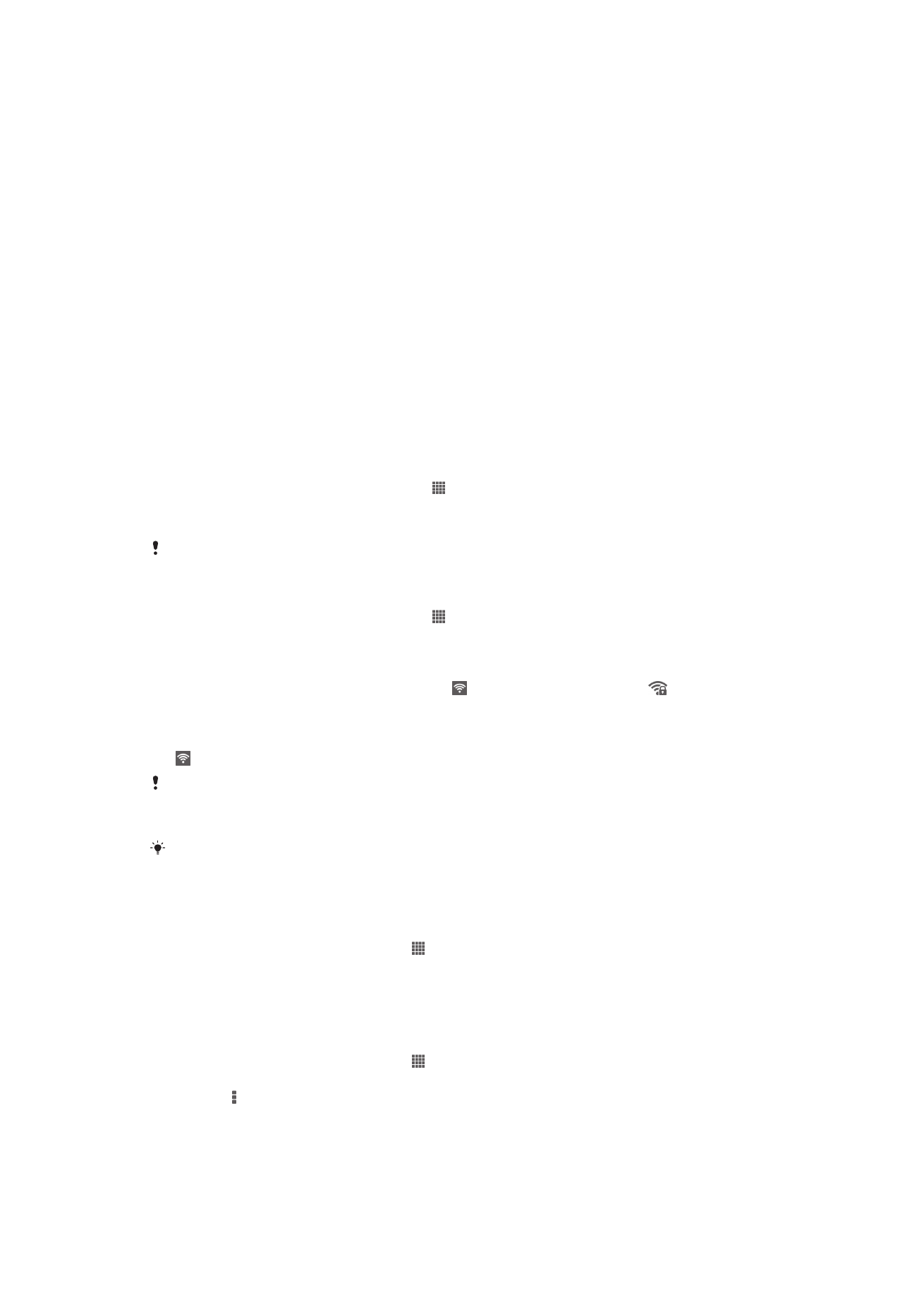
Connexió a xarxes sense fil
Podeu accedir a Internet sense fils des del dispositiu mitjançant la tecnologia Wi-Fi®.
D'aquesta manera podreu navegar per Internet i compartir fitxers multimèdia amb la
mateixa xarxa Wi-Fi®amb altres dispositius DLNA Certified™, per exemple, televisors i
ordinadors.
Si la vostra companyia o organització té una xarxa privada virtual (VPN), us hi podeu
connectar utilitzant el dispositiu. Podreu utilitzar una VPN per accedir a intranets i altres
serveis interns a la vostra empresa.
Abans d'utilitzar Wi-Fi®
Per navegar per Internet utilitzant una connexió Wi-Fi®, heu de cercar una xarxa Wi-Fi®
disponible i connectar-vos-hi, i aleshores obrir el navegador d'Internet. La intensitat del
senyal de la xarxa Wi-Fi® pot variar en funció de la ubicació del dispositiu. Si us apropeu
al punt d'accés Wi-Fi®, podreu incrementar la intensitat de senyal.
Per activar Wi-Fi®
1
Des de la Pantalla inicial, puntegeu en .
2
Trobeu i puntegeu en
Paràmetres.
3
Arrossegueu el control lliscant de
Wi-Fi cap a la dreta per activar la funció Wi-Fi®.
És possible que calgui esperar alguns segons abans que s'habiliti Wi-Fi®.
Per connectar-vos a una xarxa Wi-Fi®
1
Des de la Pantalla inicial, puntegeu en .
2
Trobeu i puntegeu en
Paràmetres.
3
Assegureu-vos que la funció Wi-Fi® estigui activada. Puntegeu en
Wi-Fi.
4
Es mostren les xarxes Wi-Fi® disponibles. Poden ser obertes o estar protegides.
Les xarxes obertes s'indiquen mitjançant i les protegides mitjançant al
costat del nom de la xarxa Wi-Fi®.
5
Puntegeu en una xarxa Wi-Fi® per connectar-vos-hi. Si esteu intentant connectar-
vos a una xarxa protegida, el sistema us sol·licitarà que introduïu la contrasenya.
es visualitza a la barra d'estat un cop esteu connectats.
El dispositiu recorda les xarxes Wi-Fi® a les quals us connecteu. La propera vegada que
entreu dins de l'àmbit d'una xarxa Wi-Fi® a la qual hàgiu estat prèviament connectat, el vostre
dispositiu s'hi connectarà automàticament.
En algunes ubicacions, les xarxes Wi-Fi® obertes us demanaran que inicieu sessió en una
pàgina web abans d'obtenir accés a la xarxa. Poseu-vos en contacte amb l'administrador de
xarxa Wi-Fi® per obtenir més informació.
Per connectar a una altra xarxa Wi-Fi®
1
Des de la Pantalla inicial, puntegeu .
2
Cerqueu i puntegeu
Paràmetres > Wi-Fi. Es mostren les xarxes Wi-Fi®
detectades.
3
Puntegeu una altra xarxa Wi-Fi® per connectar-vos-hi.
Per cercar xarxes Wi-Fi® manualment
1
Des de la Pantalla inicial, puntegeu .
2
Cerqueu i puntegeu
Paràmetres > Wi-Fi.
3
Premeu i després puntegeu
Detecta.
4
Per connectar a una xarxa Wi-Fi®, puntegeu el nom de la xarxa.
90
Aquesta és una versió d'Internet d'aquesta publicació. © Imprimiu només per a ús privat.
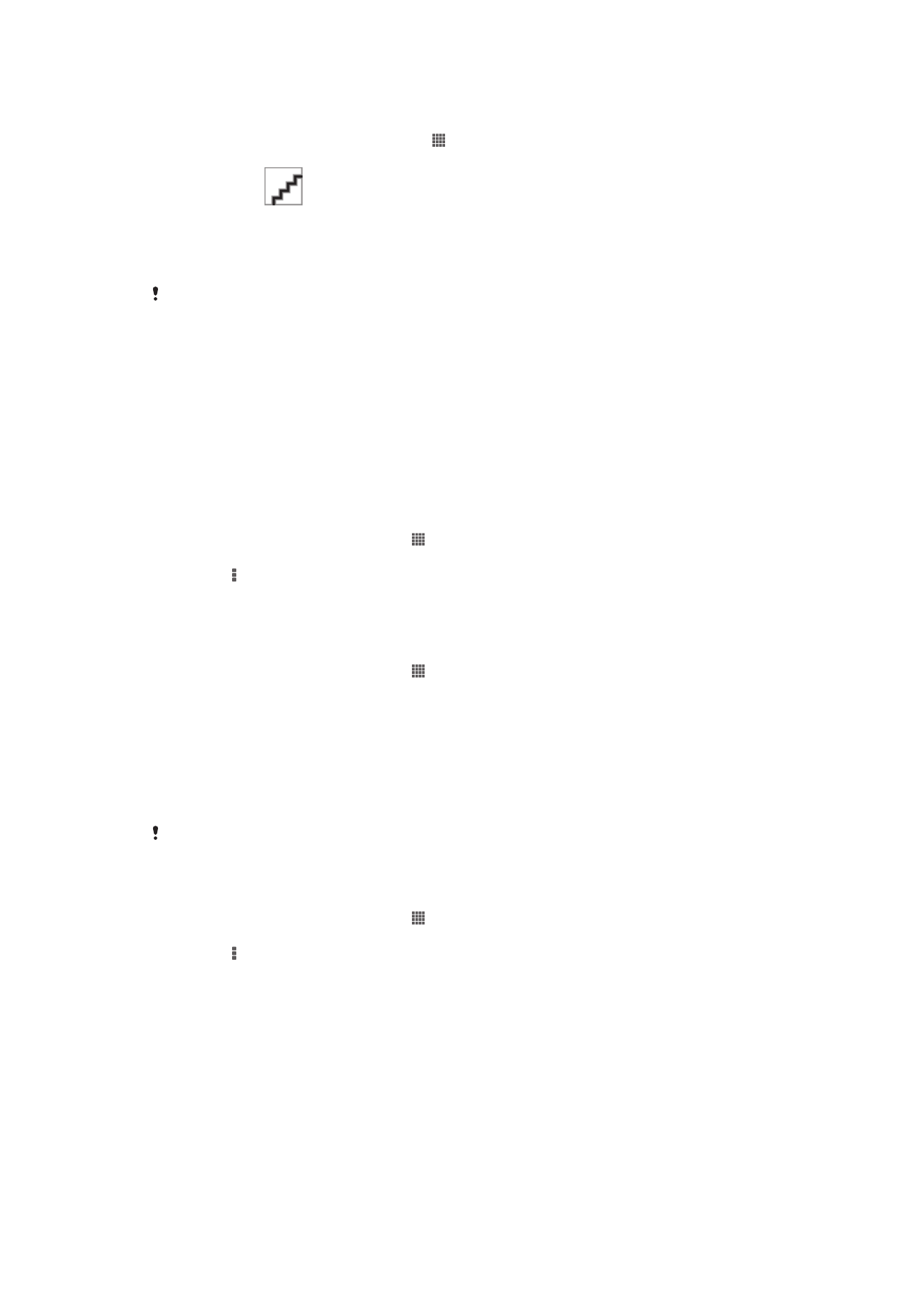
Per afegir una xarxa Wi-Fi® manualment
1
Assegureu-vos que Wi-Fi® està activada.
2
Des de la Pantalla inicial, puntegeu en .
3
Trobeu i puntegeu en
Paràmetres > Wi-Fi.
4
Puntegeu en
.
5
Introduïu el
SSID de xarxa de la xarxa.
6
Puntegeu en el camp
Seguretat per seleccionar un tipus de seguretat.
7
Introduïu una contrasenya, si cal.
8
Puntegeu en
Desa.
El nom de la xarxa Wi-Fi® s'indica com a SSID, ESSID, punt d'accés, etc. Contacteu el vostre
administrador de xarxa Wi-Fi® per aconseguir el nom i la contrasenya del SSID de la xarxa.
Paràmetres de Wi-Fi® avançats
Estat de la xarxa Wi-Fi®
Quan esteu connectat a una xarxa Wi-Fi® o quan hi ha xarxes Wi-Fi® disponibles als
voltants, és possible veure l'estat d'aquestes xarxes Wi-Fi®. També podeu habilitar el
dispositiu perquè us faci una notificació quan detecti una xarxa Wi-Fi® oberta.
Per habilitar les notificacions de la xarxa Wi-Fi®
1
Activeu la xarxa Wi-Fi®, si encara no està activa.
2
Des de la Pantalla inicial, puntegeu .
3
Cerqueu i puntegeu
Paràmetres > Wi-Fi.
4
Premeu .
5
Puntegeu
Avançats.
6
Marqueu la casella de selecció
Notificació de xarxa.
Per visualitzar la informació detallada sobre una xarxa Wi-Fi® connectada
1
Des de la Pantalla inicial, puntegeu .
2
Cerqueu i puntegeu
Paràmetres > Wi-Fi.
3
Puntegeu la xarxa Wi-Fi® a la qual esteu connectat actualment. Se'n mostra la
informació detallada.
Norma de repòs de Wi-Fi®
Si afegiu un protocol d'aturada temporal a la Wi-Fi®, podeu especificar quan canviar de
Wi-Fi® a la connexió de dades mòbils.
Si no esteu connectat a una xarxa Wi-Fi®, el dispositiu utilitza la connexió de dades mòbils
per accedir a Internet (si heu configurat i habilitat una connexió de dades mòbils al dispositiu).
Per afegir una norma de repòs de Wi-Fi®
1
Des de la Pantalla inicial, puntegeu .
2
Cerqueu i puntegeu
Paràmetres > Wi-Fi.
3
Premeu .
4
Puntegeu
Avançat.
5
Puntegeu
Mantén la Wi-Fi activa en repòs.
6
Seleccioneu una opció.
Wi-Fi Direct™
Utilitzeu Wi-Fi Direct™ per connectar a altres dispositius directament, sense tenir que
unir-vos a una xarxa tradicional domèstica, d'oficina o a un punt de connexió. Per
exemple, podeu habilitar el dispositiu per que es connecti directament a un ordinador de
manera que pugueu accedir contingut en l'ordinador des del dispositiu. Els dispositius
amb els que compartiu contingut han de tenir la certificació Wi-Fi Direct™.
91
Aquesta és una versió d'Internet d'aquesta publicació. © Imprimiu només per a ús privat.
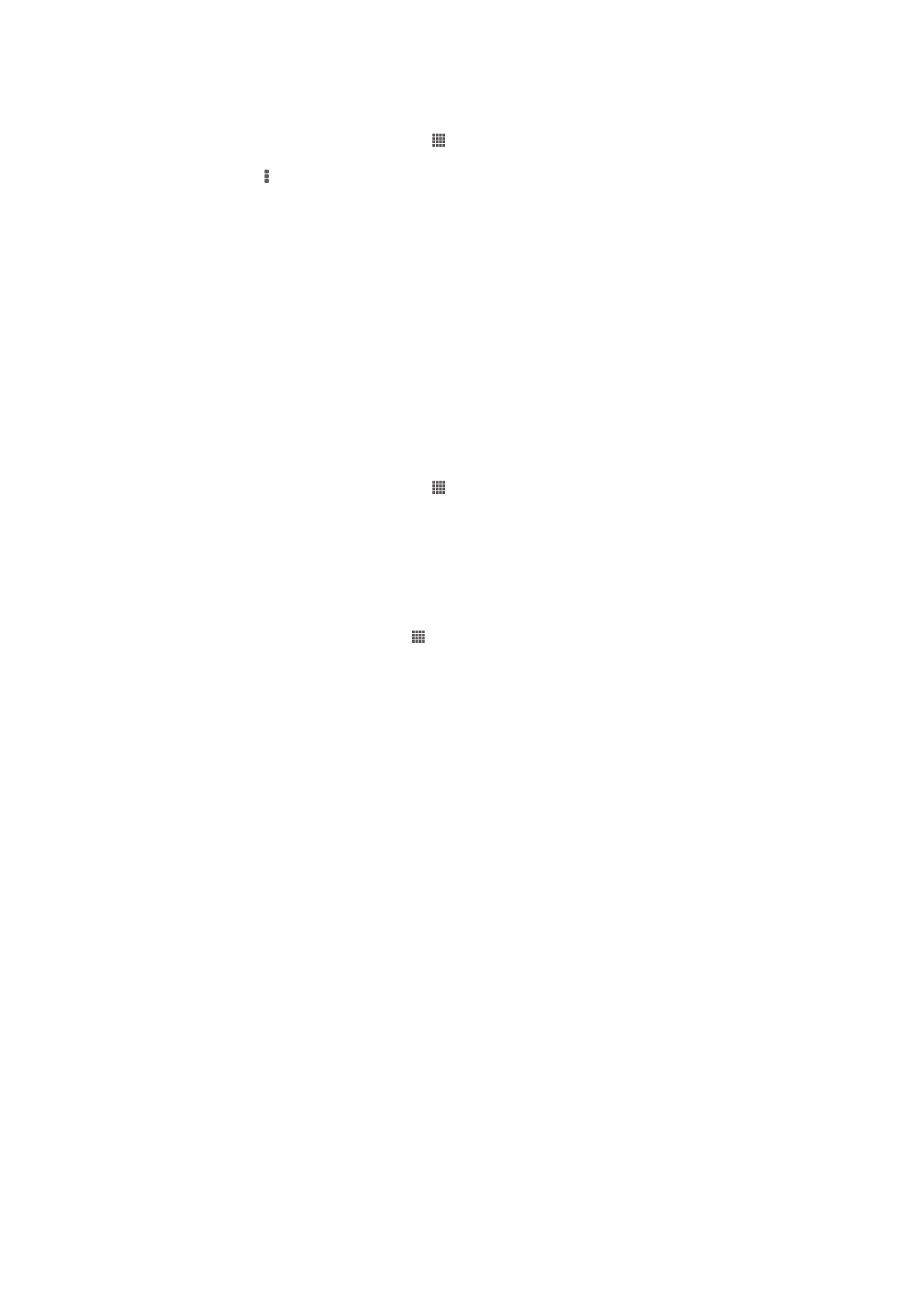
Per activar Wi-Fi Direct™
1
Assegureu-vos que la funció Wi-Fi® està activada al dispositiu.
2
Des de la Pantalla inicial, puntegeu en .
3
Trobeu i puntegeu en
Paràmetres > Wi-Fi.
4
Puntegeu en >
Wi-Fi Direct.
Xarxes privades virtuals (VPNs)
Utilitzeu el dispositiu per connectar-vos a las xarxes privades virtuals (VPN), les quals
permeten accedir als recursos dins d'una xarxa local protegida des de fora de la xarxa
real. Per exemple, les connexions de xarxa privada virtual solen ésser emprades per
empreses i institucions educatives pels usuaris que necessiten accedir a intranets i altres
serveis interns quan es troben fora de la xarxa interna, per exemple, quan es troben de
viatge.
Les connexions de xarxa privada virtual es poden configurar de moltes maneres, en
funció de la xarxa. Algunes xarxes poden requerir la transferència i la instal·lació d'un
certificat de seguretat al dispositiu. Per obtenir informació detallada sobre com
configurar una connexió a la xarxa privada virtual, poseu-vos en contacte amb
l'administrador de la xarxa de la vostra companyia o organització.
Per afegir una xarxa privada virtual
1
Des de la Pantalla inicial, puntegeu en .
2
Trobeu i puntegeu en
Paràmetres > Més... > VPN.
3
Puntegeu en
Afegeix un perfil VPN.
4
Seleccioneu el tipus de VPN que voleu afegir.
5
Introduïu els paràmetres de VPN.
6
Puntegeu en
Desa.
Per connectar-vos a una xarxa privada virtual
1
Des de la Pantalla inicial, puntegeu .
2
Cerqueu i puntegeu
Paràmetres > Més... > VPN.
3
A la llista de xarxes disponibles, puntegeu la xarxa VPN a la qual us vulgueu
connectar.
4
Introduïu la informació necessària.
5
Puntegeu
Connecta.
Per desconnectar-vos d'una xarxa privada virtual
1
Arrossegueu la barra d'estat cap avall.
2
Puntegeu a la notificació de la connexió VPN per desactivar-la.